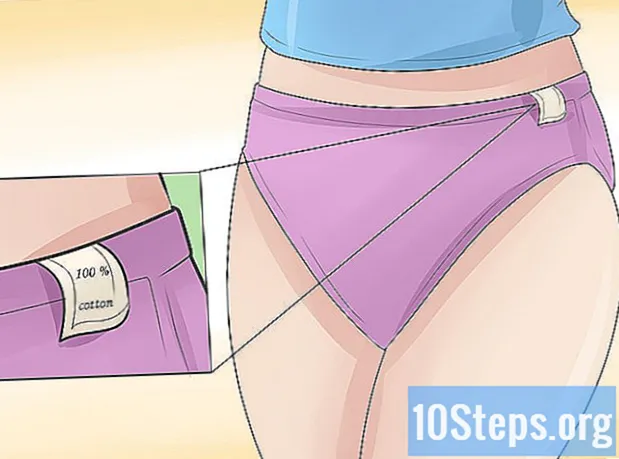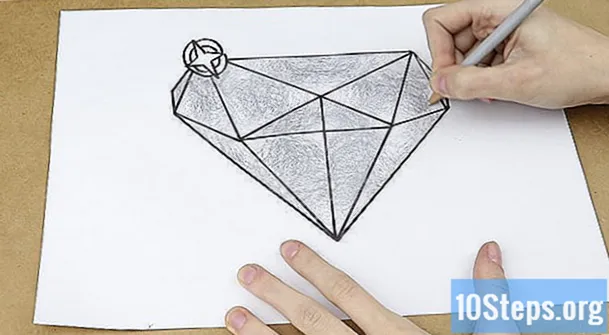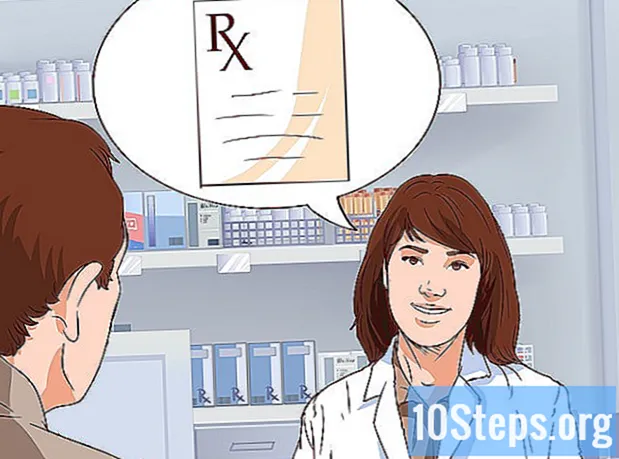Содержание
- этапы
- Метод 1 Выберите способ разблокировки
- Метод 2 из 4: перед разблокировкой телефона
- Способ 3 Разблокируйте телефон (только для подтвержденных пользователей)
- Метод 4 из 4: Загрузите драйверы USB
- Метод 5 Резервное копирование ваших данных
- Метод 6 из 4: разблокировать телефон
Когда вы покупаете новый сотовый телефон, вы, вероятно, пользуетесь им, чтобы заключить выгодную сделку, одновременно подписавшись на тарифный план мобильного телефона. Чтобы обеспечить эксклюзивное использование плана, приобретенного у вашего оператора, он блокирует ваш телефон, не позволяя вам использовать его с другими операторами или использовать все его возможности во время путешествий. Вы не можете использовать свою SIM-карту на других телефонах или другие SIM-карты на своем телефоне. Разблокировка позволяет вам преодолеть эти ограничения, чтобы вы могли использовать несколько SIM-карт и несколько операторов, одновременно увеличивая стоимость перепродажи вашего телефона.
этапы
Метод 1 Выберите способ разблокировки
Существует четыре способа разблокировки телефона:
-
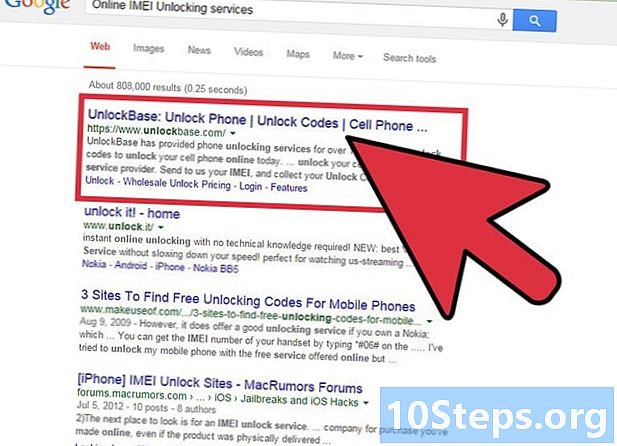
IMEI услуги онлайн разблокировки : они используют ваш код IMEI для удаленной разблокировки телефона. Обычно для активации кода разблокировки требуется 48 часов. Выполните поиск в Google, чтобы найти коды разблокировки. -
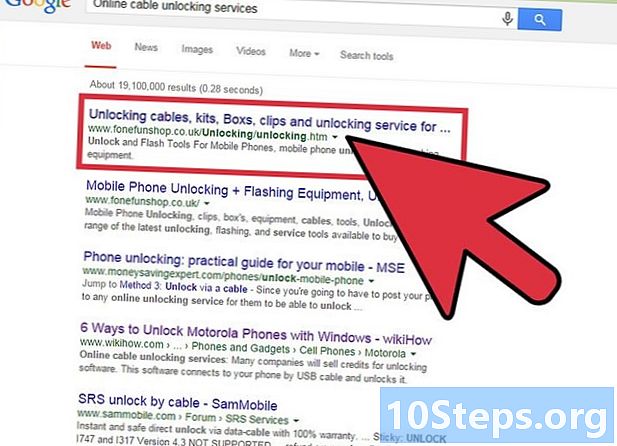
Онлайн сервисы для разблокировки кабеля : Многие компании продают кредиты для разблокировки программного обеспечения. Это программное обеспечение подключается к вашему телефону с помощью USB-кабеля и позволяет разблокировать его. Выполните поиск в Google, чтобы найти подходящее программное обеспечение для разблокировки телефона Motorola. -

Позвоните своему оператору и попросите его разблокировать ваш телефон для вас. Многие операторы откажутся или попросят вас оплатить эту услугу. -

Разблокировать телефон используя программные средства и USB-кабель.
Метод 2 из 4: перед разблокировкой телефона
-

Убедитесь, что ваш телефон Motorola является мобильным телефоном Глобальная система мобильной связи. Нет причины разблокировать телефон, который не является GSM, потому что только этот тип телефона может использоваться в нескольких сетях. -
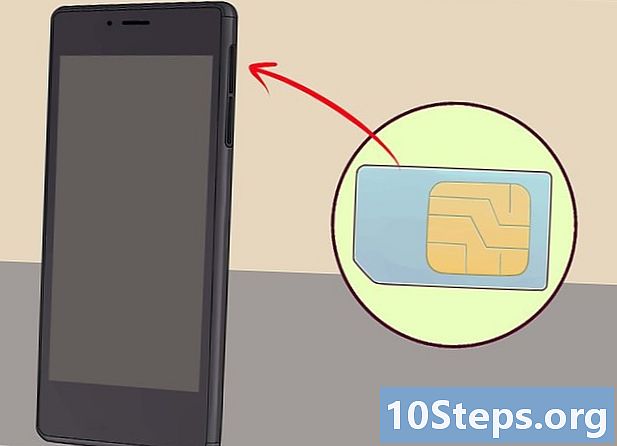
Убедитесь, что ваш телефон действительно заблокирован. Чтобы убедиться, что ваш телефон заблокирован:- Вставьте новую SIM-карту.
- Если вы получаете один из типов «Введите пароль», «Связаться с оператором» или «Введите код разблокировки», ваш телефон заблокирован.
Способ 3 Разблокируйте телефон (только для подтвержденных пользователей)
Обратите внимание, что вам нужны специальные навыки для выполнения этих шагов. Этот метод разблокировки не совместим со всеми телефонами Motorola и не рекомендуется для начинающих. Вы можете легко сделать ваш телефон непригодным для использования, одновременно лишив вас гарантии и приняв дорогостоящие административные процедуры.
Метод 4 из 4: Загрузите драйверы USB
Чтобы использовать телефон, вы должны подключить его к компьютеру с помощью USB-кабеля. Для этого вам понадобятся драйверы USB, позволяющие компьютеру «разговаривать» с вашим телефоном. Чтобы загрузить и установить драйверы USB:
-
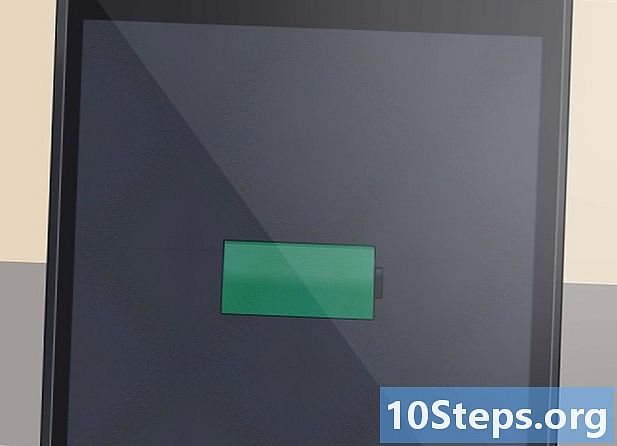
Убедитесь, что ваш телефон полностью заряжен. -
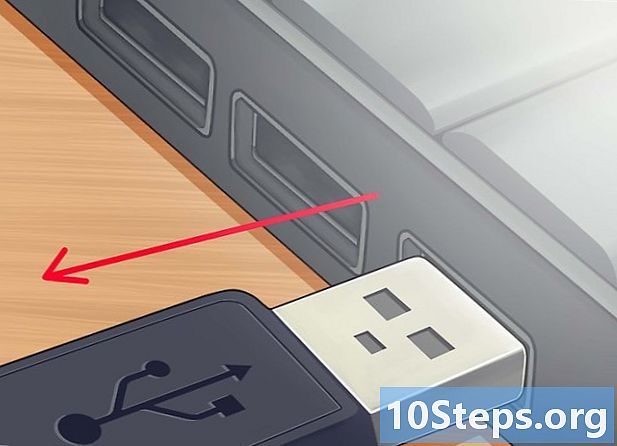
Убедитесь, что ваш телефон не подключен к компьютеру. -
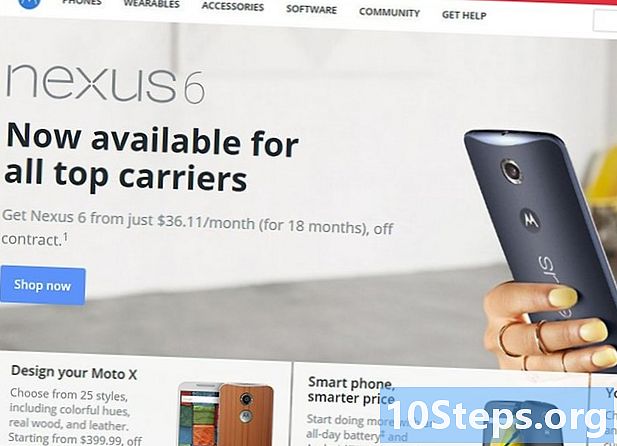
Загрузите программное обеспечение для установки драйвера USB для своего телефона и операционной системы с веб-сайта Motorola: http://direct.motorola.com/hellomoto/nss/usb_drivers_pc_charging_drivers.asp. -
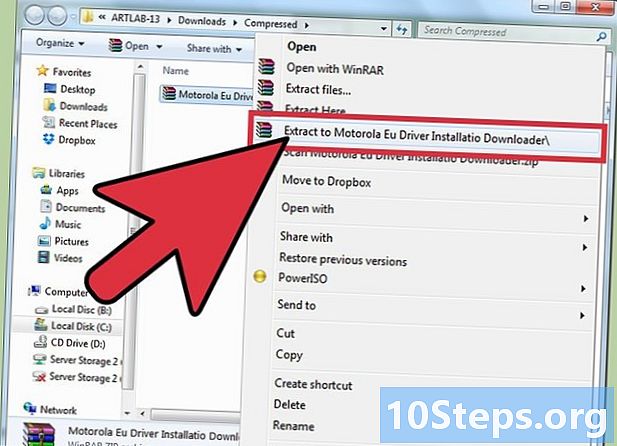
Распакуйте файл Motorola_EU_Driver_Installation.msi и запустите программу. -
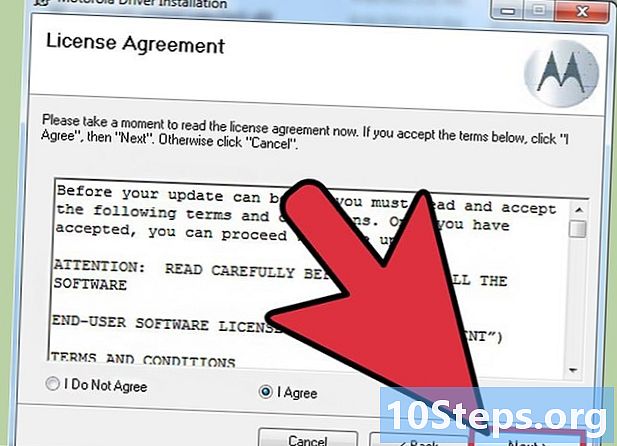
Нажмите на Jaccepteзатем на после на странице лицензии. -
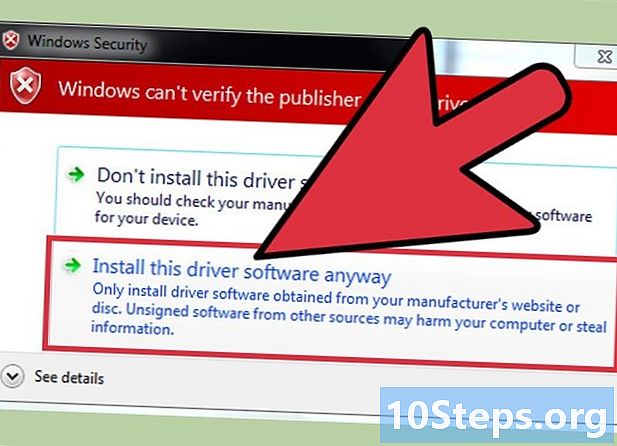
Если появляется предупреждение, нажмите Все равно продолжить. -
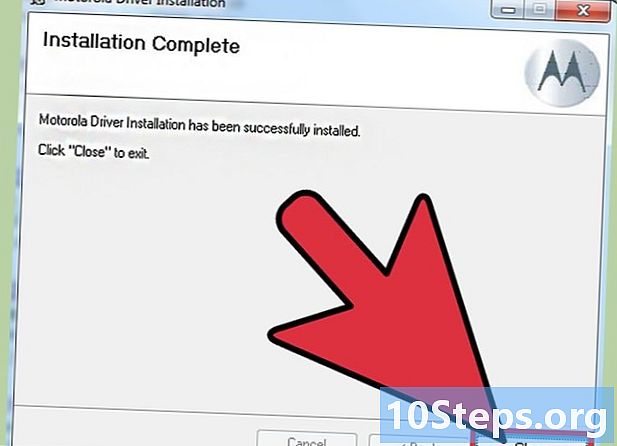
Нажмите на близко выйти из мастера после завершения установки. -
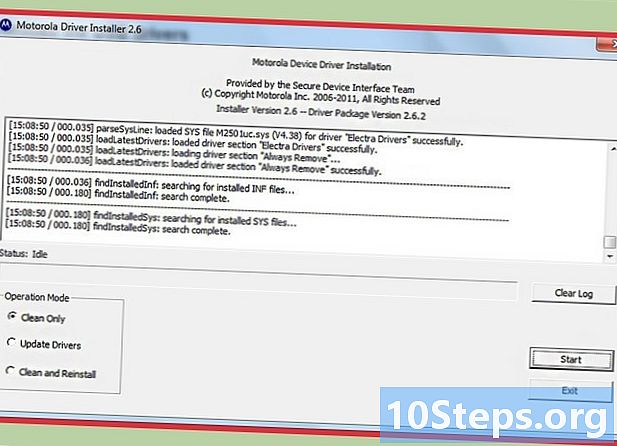
Вы установили новую программу на свой компьютер. -
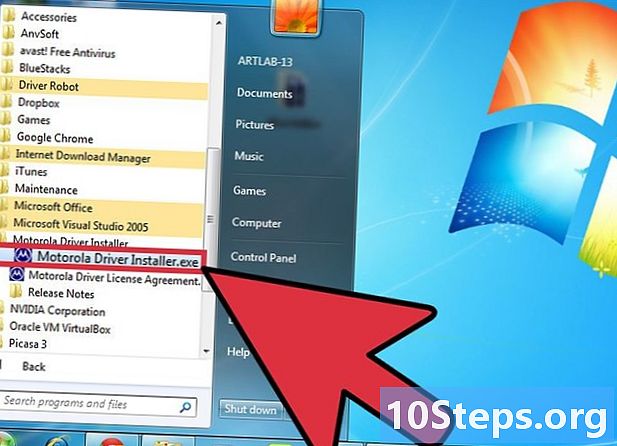
Нажмите на Пуск> Все программы -> Файл установки драйверов Motorola -> Motorola Driver Installer.exe -
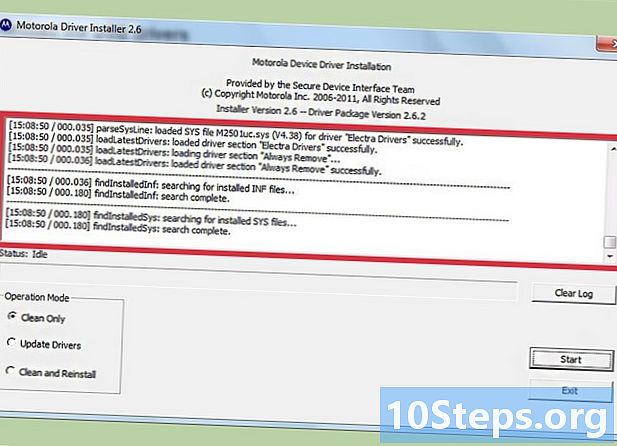
Файл выполнит первоначальное сканирование системы или «очистку». -
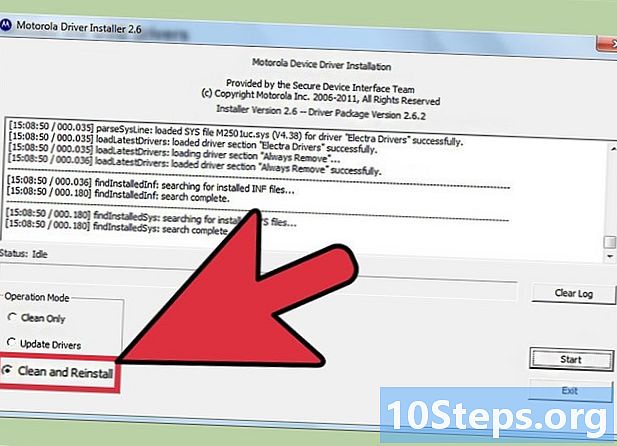
Выберите коробку Очистите и переустановитезатем нажмите на кнопку начало. -
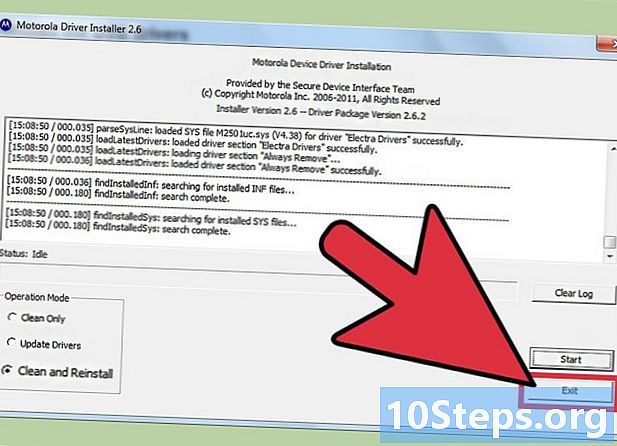
Нажмите на кнопку отпуск когда процесс закончен. -
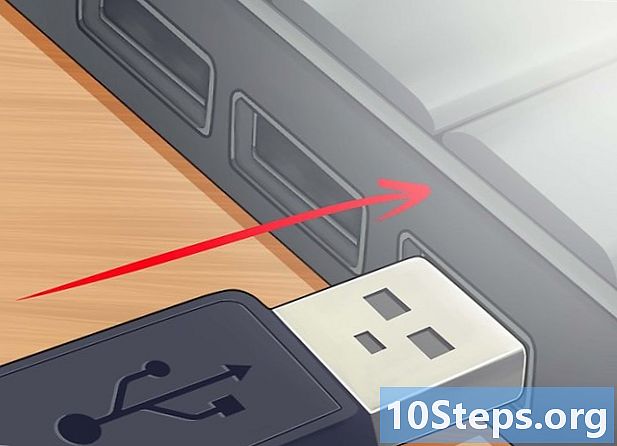
Подключите свой телефон. Ваш компьютер должен теперь распознать новое устройство и отобразить Обнаружено новое оборудованиес первого Телефон Motorola (V3)и USB-модем Motorola. -
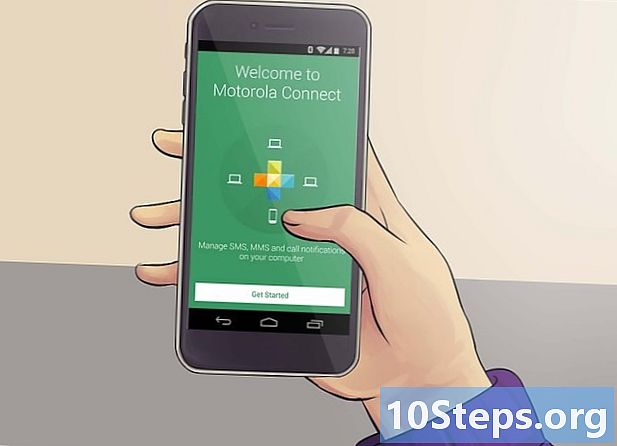
Теперь вы можете подключить свой телефон с помощью инструментов Motorola или других приложений. Чтобы разблокировать телефон, вам все равно потребуется установить дополнительные драйверы. -
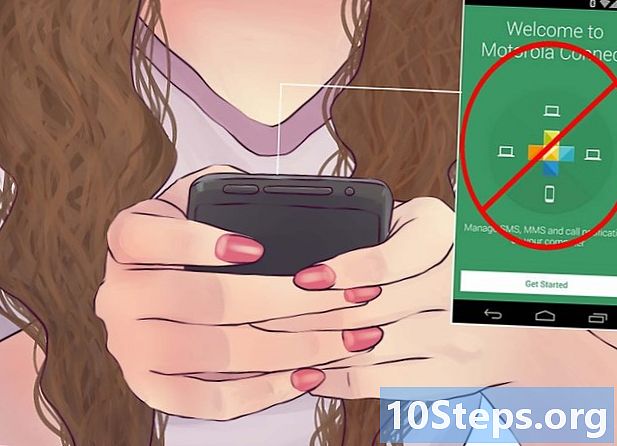
Убедитесь, что ваше мобильное приложение не запущено. -
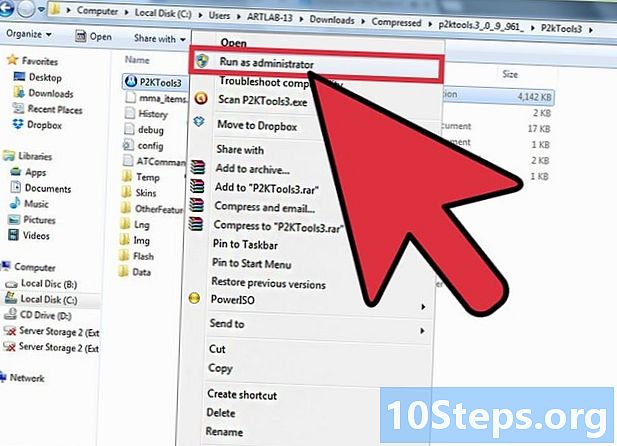
Загрузите и установите программу P2K. Их много в обращении. Приведенные ниже инструкции основаны на использовании P2kMan, Другие рекомендуемые программы P2KCommander и P2KTools. -
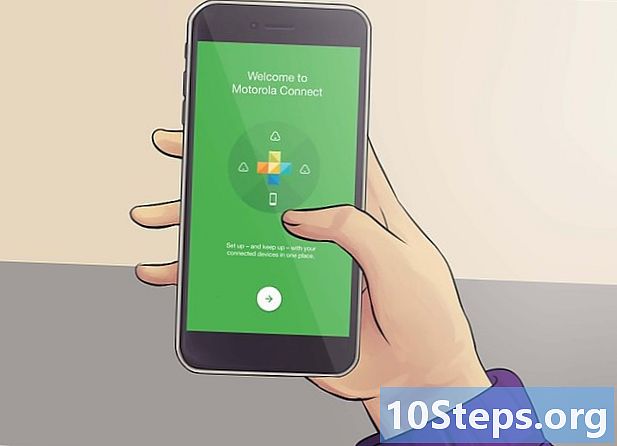
Убедитесь, что ваш телефон всегда подключен, и никакая другая программа не взаимодействует с телефоном или портами USB. -
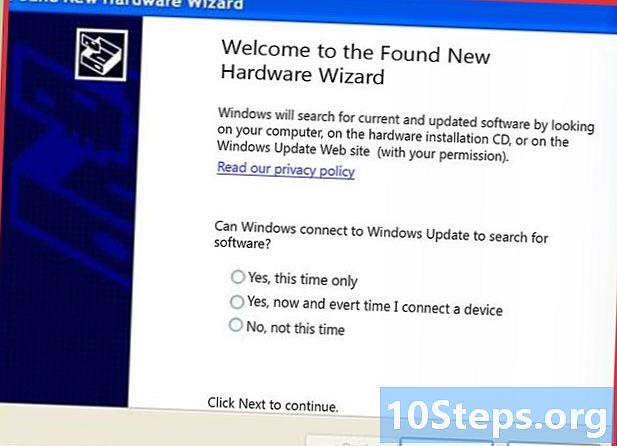
Мастер нового оборудования должен запуститься и спросить вас, хотите ли вы подключиться к обновлениям Windows.- Если по какой-либо причине мастер установки нового оборудования не запускается, вам необходимо открыть диспетчер устройств. Под опцией Модемы выберите Модем Motorola. Щелкните правой кнопкой мыши и выберите Обновить драйвер ....
-

Нажмите на Нет не в этот раз и на после. -
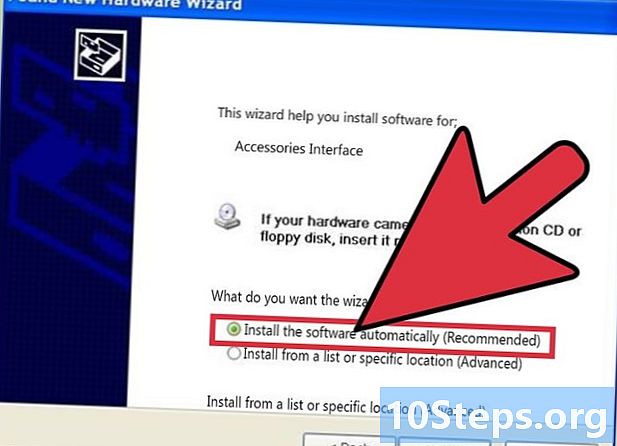
выбирать Установите программное обеспечение автоматическии после. -
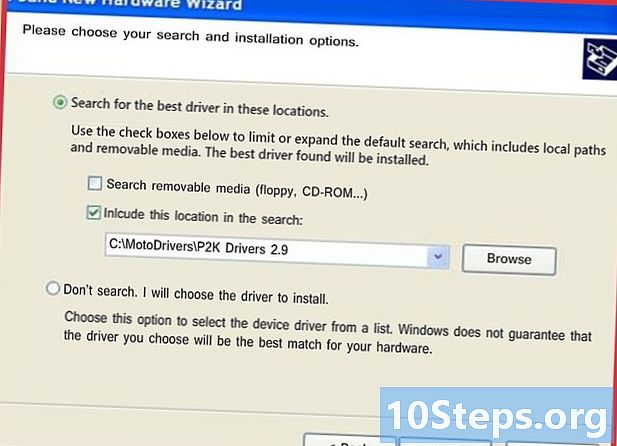
интерфейс аксессуаров будет установлен, и появится экран подтверждения. -
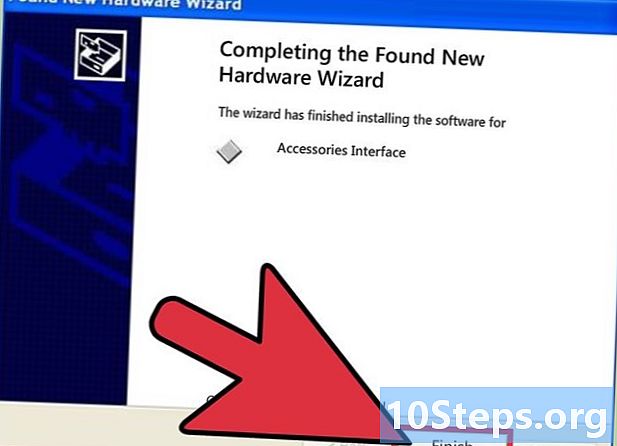
Нажмите на отделка. -
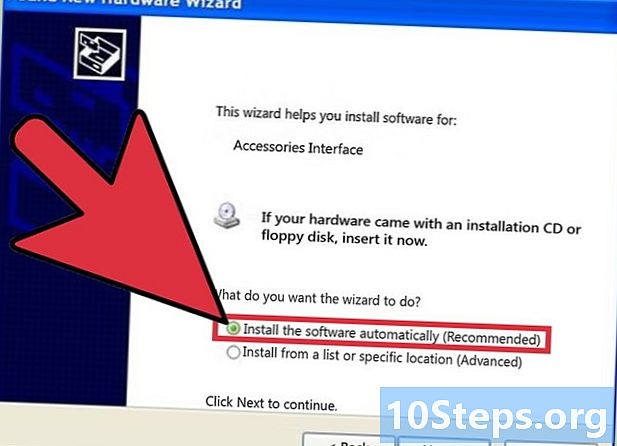
Мастер установки нового оборудования запустится снова. Откажись еще раз Обновления для Windows и выберите Установите программное обеспечение автоматически. -
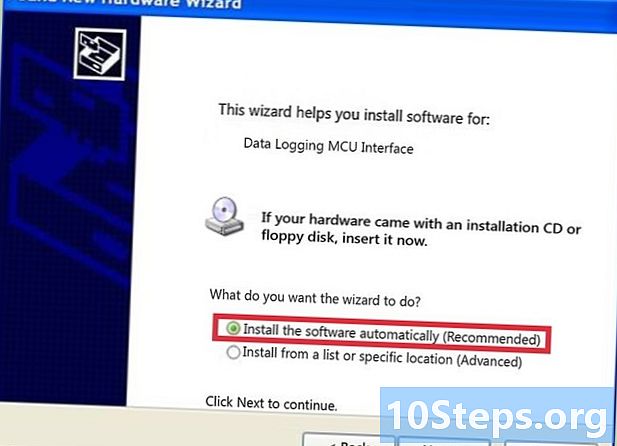
Интерфейс регистрации данных MCU будет установлен, и появится экран подтверждения. -
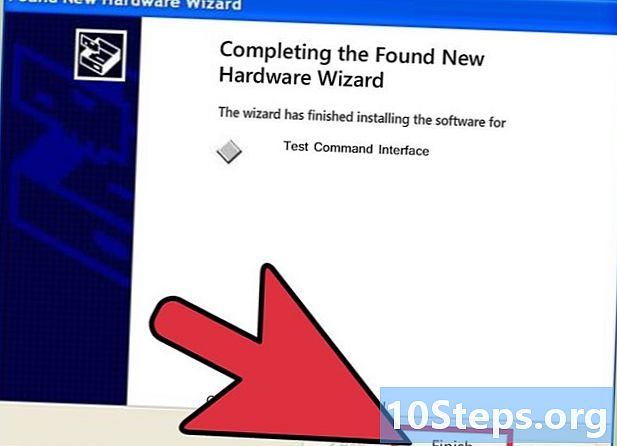
Повторите вышеуказанную процедуру длятестовый командный интерфейс и нажмите отделка -
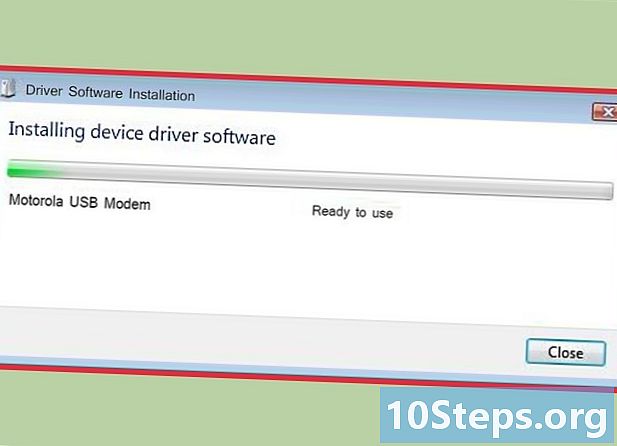
Драйверы P2k теперь полностью установлены, и программы P2k должны распознавать ваше оборудование.
Метод 5 Резервное копирование ваших данных
- Хотя это необязательный шаг, может быть полезно сделать резервную копию данных телефона, прежде чем вносить какие-либо изменения. Для резервного копирования данных вашего телефона:
-
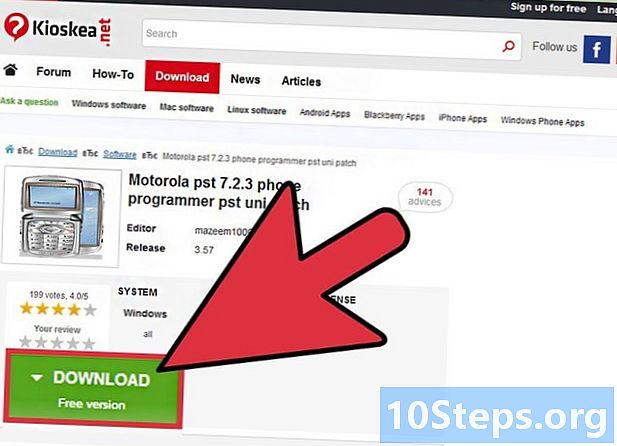
Скачайте PST 7.2.3 - программу для программирования телефона. Будьте осторожны, чтобы использовать эту версию или более высокую версию. -
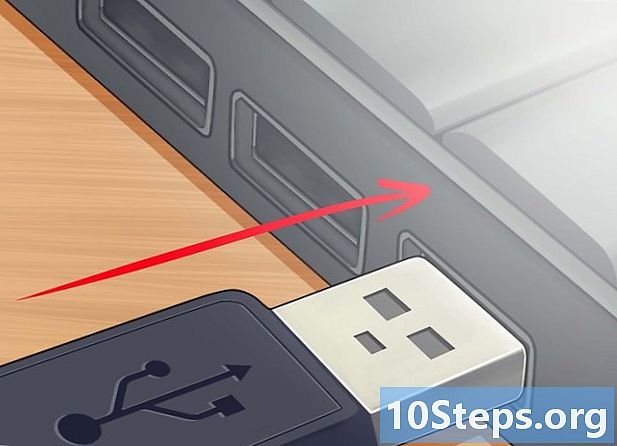
Подключите телефон к компьютеру с помощью USB-кабеля. -
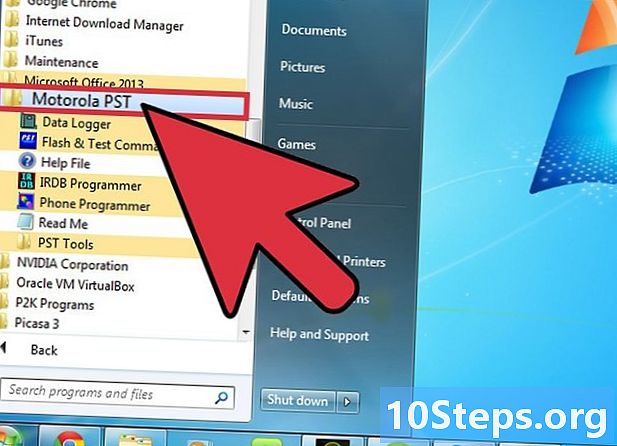
Нажмите на Пуск -> Все программы -> Motorola PST. -
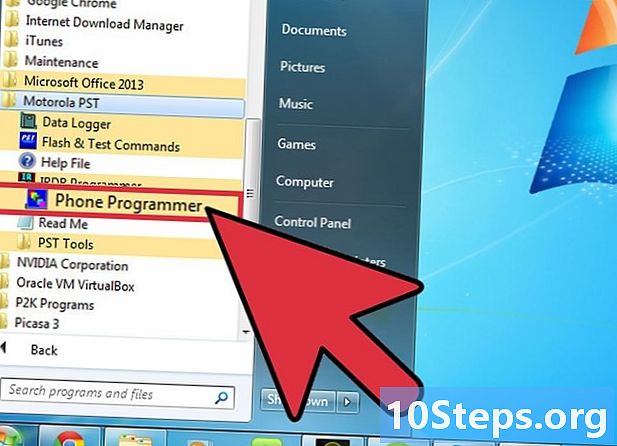
Нажмите на Телефонный программист. -

Подождите, пока не перезвонят. -
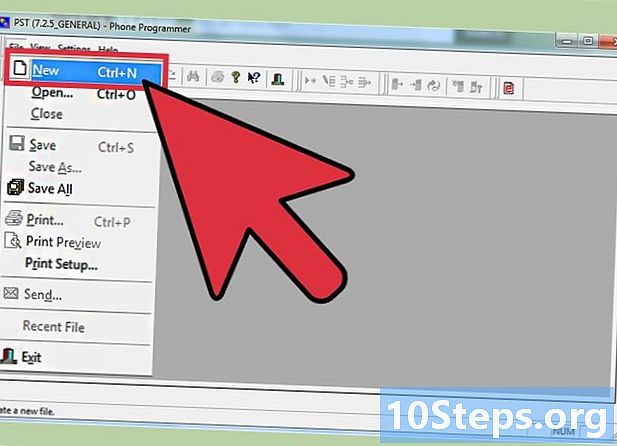
Нажмите на Файл -> Новый и дождитесь появления нового окна интерфейса. -
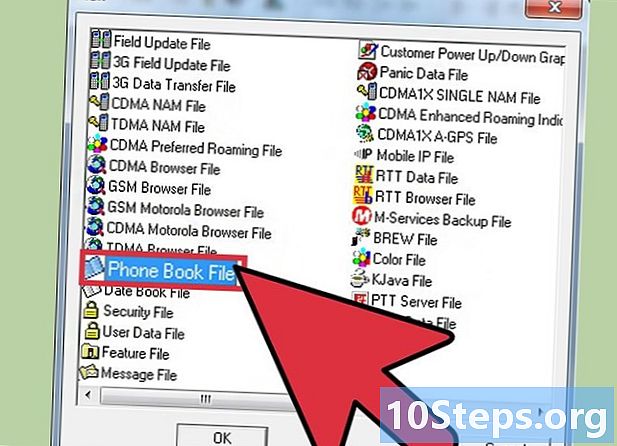
Нажмите на иконку каталог контактовзатем нажмите хорошо. -
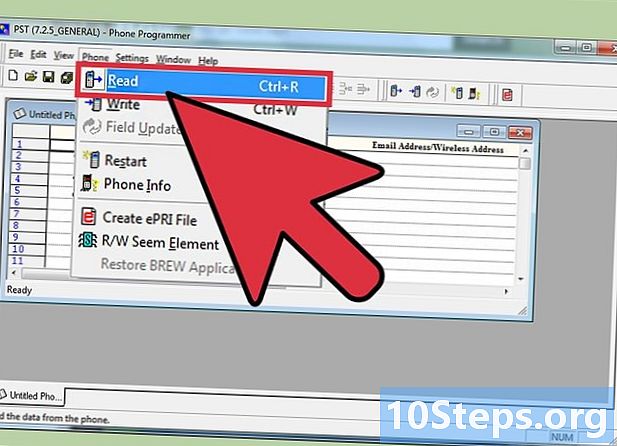
В раскрывающемся меню телефона выберите Телефон -> Играть. -
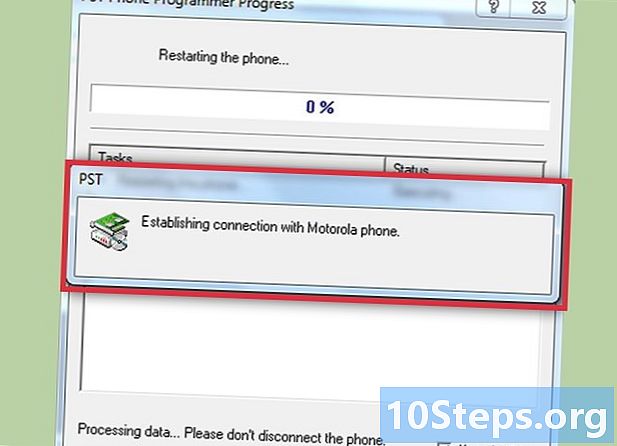
Программа попытается подключиться к вашему телефону через USB-кабель. Если соединение установлено, он начнет резервное копирование вашего телефона, в первую очередь интерфейса Motorola, а затем много других вещей, о которых вам не нужно знать. -
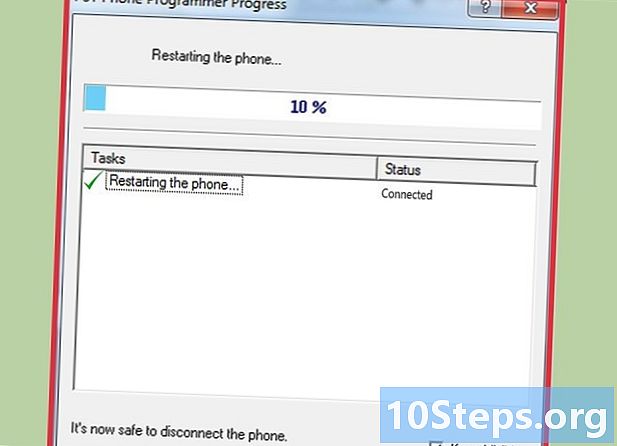
В конце концов, программное обеспечение сделает резервную копию вашего телефона и покажет индикатор выполнения. Этот процесс может занять несколько минут в зависимости от объема данных, подлежащих восстановлению. -
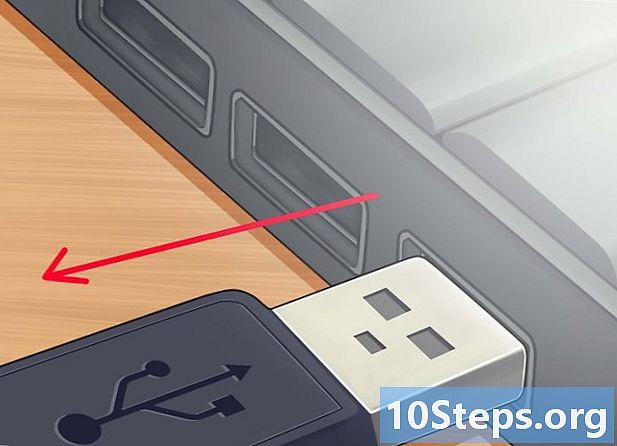
Отключи телефон. -
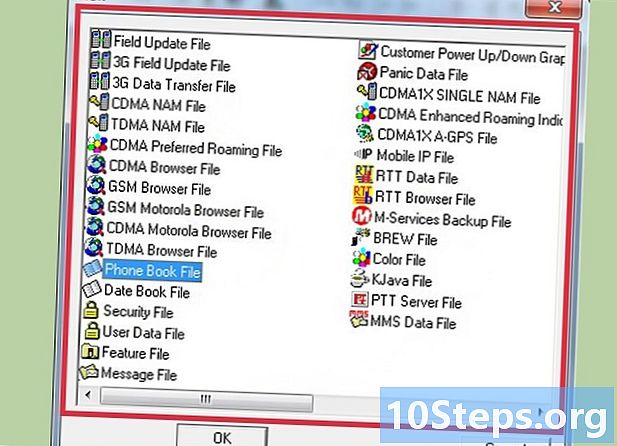
Ищите новое окно, которое содержит необработанные данные ваших контактов. -

выбрать Файл -> Сохранить создать файл резервной копии с расширением .phb. -
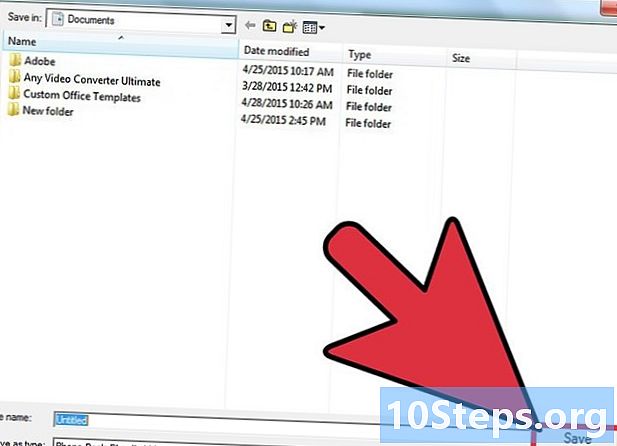
Положите файл в безопасное место.
Метод 6 из 4: разблокировать телефон
- Чтобы самостоятельно разблокировать телефон, вам потребуется установить правильную версию операционной системы, совместимую с инструментом разблокировки, в дополнение ко всем перечисленным выше драйверам. Для мобильных телефонов и небольших компьютеров операционная система также называется микропрограммой. Прошивка, используемая вашим телефоном, зависит от загрузчика устройства, программы, которая контролирует последовательность загрузки любого компьютера.
-
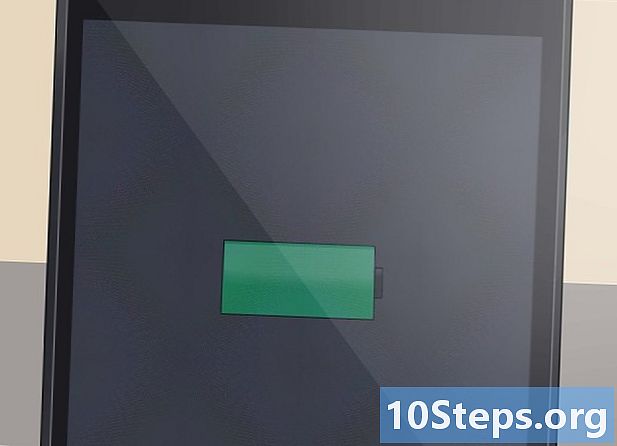
Убедитесь, что телефон полностью заряжен. -
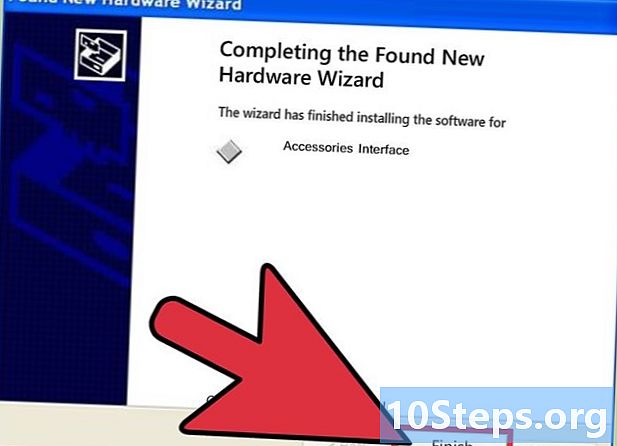
Убедитесь, что установлены правильные драйверы. -
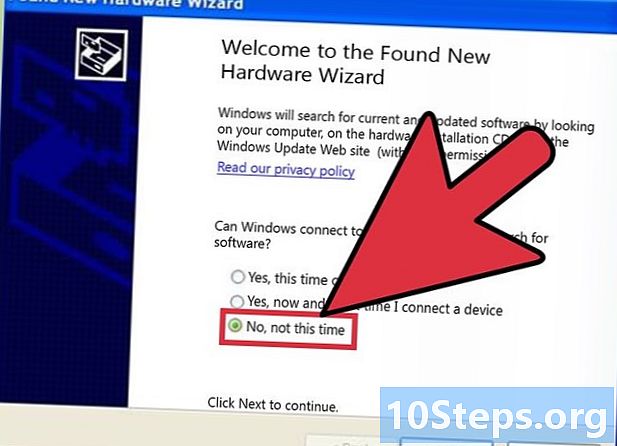
Установите интерфейс Flash. Используется для связи с телефоном в режиме загрузчика.- Выключи телефон.
- Нажмите и удерживайте клавиши одновременно * и # одновременно с включением телефона.
- Поскольку установлены правильные драйверы, ваш компьютер с Windows распознает новое устройство (ваш телефон) и запустит новый диспетчер оборудования.
- Снова выберите Нет не в этот раз во время соединения с обновлениями Windows и Установите программное обеспечение автоматически.
- Через несколько секунд интерфейс флэш-памяти будет загружен с подтверждением.
- Альтернативой является использование программы RSD Lite, которая сделает это за вас.
- Нажмите на отделка.
-
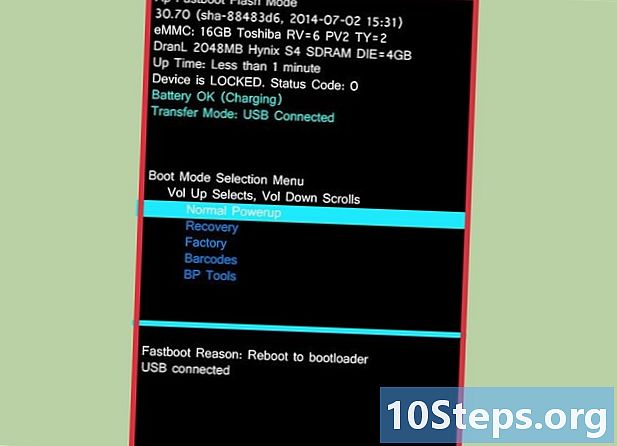
Проверьте версию вашего загрузчика :- пресс *# и начало чтобы увидеть версию вашего загрузчика на экране. Вы должны увидеть что-то вроде этого:
- : Загрузчик 08,23
- : SW версия: R374_G_OE.40,9CR
- : Аккумулятор в порядке
- : ОК для программирования
- : Подключить USB
- : Кабель для передачи данных
-
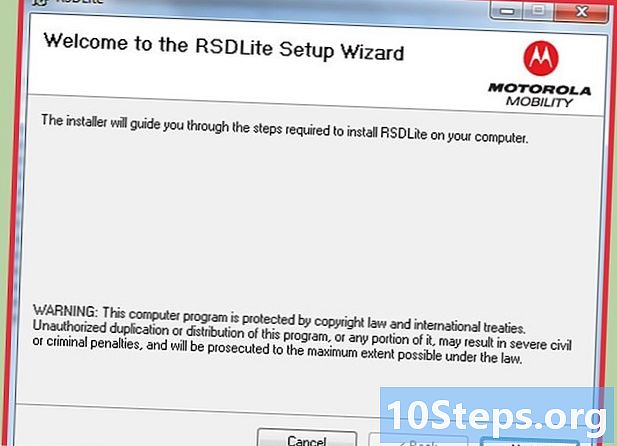
Чтобы разблокировать телефон, необходимо запустить более раннюю версию прошивки и особенно версию 7.Д0. Если вы в настоящее время работаете с этой версией, вы можете пропустить раздел разблокировки ниже. В противном случае следуйте этим инструкциям, чтобы обновить прошивку вашего телефона до более низкой версии. Вам все еще понадобится RSD Lite: -
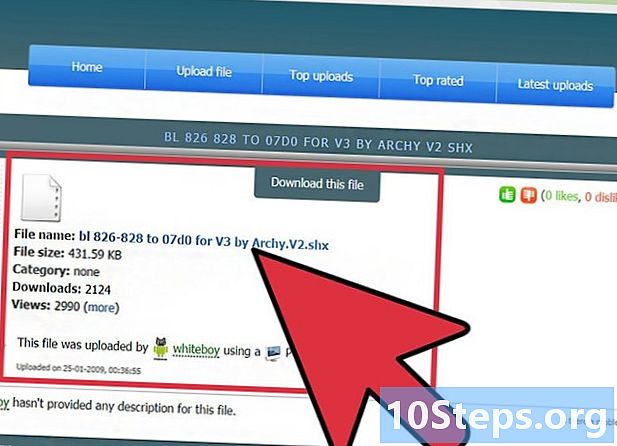
скачать bl_826-828_to_07d0_for_V3_by_Archy.V2. Ссылка приведена ниже. -
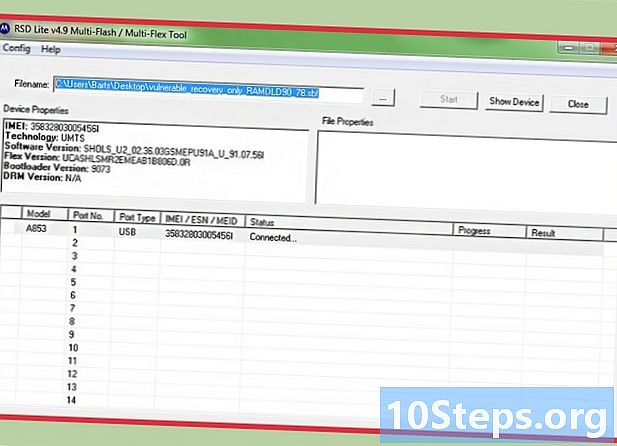
Вставьте загруженный файл в телефон, используя RSD Lite. -
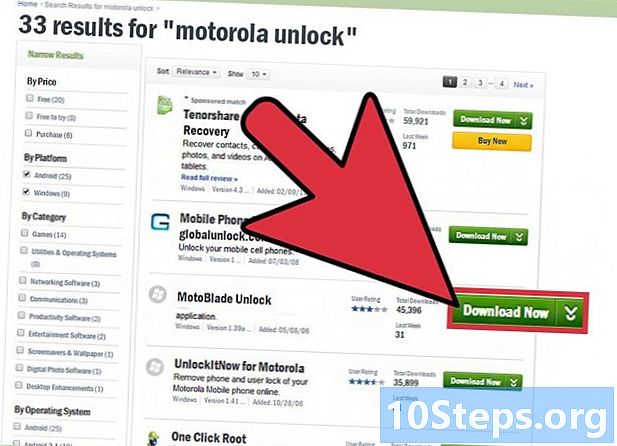
Скачать программное обеспечение Мото разблокировка по ссылке, приведенной ниже. -
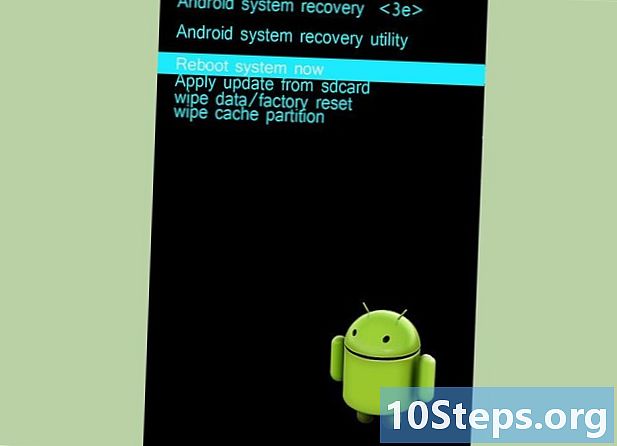
Запустите свой телефон в режиме загрузчика. -
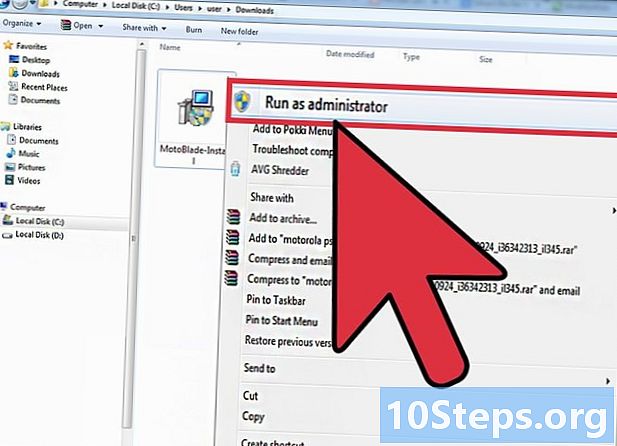
Запустите программу разблокировки Moto, нажмите войти в систему и разблокируют. -
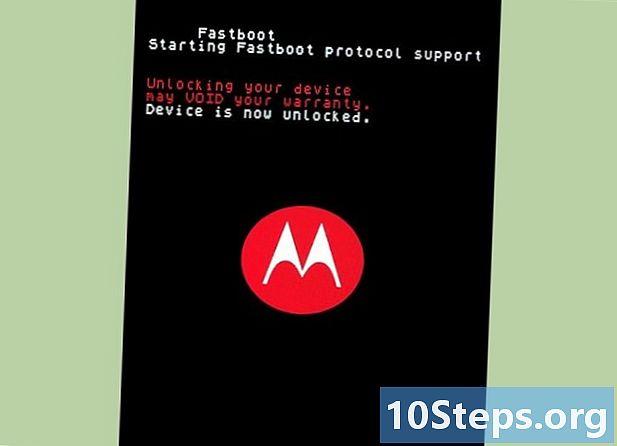
Ваш телефон теперь будет разблокирован.